
L'unica cosa peggiore dei dati errati nel foglio di calcolo non mancano i dati. Se si desidera contare il numero di celle vuote o vuote in Microsoft Excel, ti mostreremo due metodi rapidi e facili.
Usando una funzione, è possibile mantenere il numero di celle vuote parcheggiate nel foglio. In questo modo, se modifichi i tuoi dati, il conteggio regolerà. Se preferisci semplicemente vedere un digiuno Contare delle celle vuote , è possibile utilizzare la funzione Trova incorporata di Excel. Diamo un'occhiata a entrambi.
IMPARENTATO: Come contare celle vuote o vuote nei fogli di Google
Conta celle vuote usando una funzione
La funzione di conteggio in Microsoft Excel è utile per molti scenari. Quindi con una variazione di quella funzione, puoi contare facilmente le celle vuote. La funzione è Countblank ed ecco come usarlo.
Nota:
Mentre la funzione Count Blank nei fogli di Google ignora le celle vuote (contenenti una stringa vuota,
"
), La versione di Excel della funzione non rende questa distinzione. Quindi, Count Blank restituirà un conteggio di cellule vuote e vuote.
Seleziona la cella in cui si desidera inserire la funzione. Questa è la stessa cella che mostrerà il conteggio delle celle vuote. Digitare la seguente formula nella cella che sostituisce la gamma di celle con il proprio e premere Invio.
= Countblank (B2: F12)
Dovresti quindi vedere il numero di celle vuote nell'intervallo selezionato per la formula.
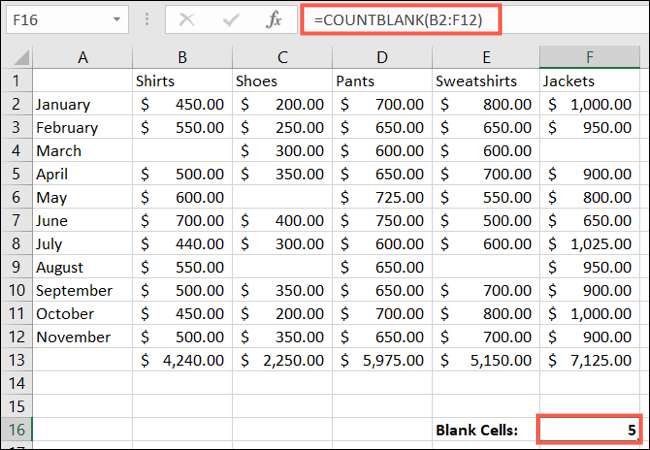
Se si desidera regolare l'intervallo di celle, è anche semplice. Fare clic sulla cella contenente la funzione, vai alla barra della formula e posizionare il cursore all'interno della gamma di celle. È possibile modificare manualmente i riferimenti della cella nell'intervallo o trascinare o trascinare la scatola blu. Quindi, premere Invio.
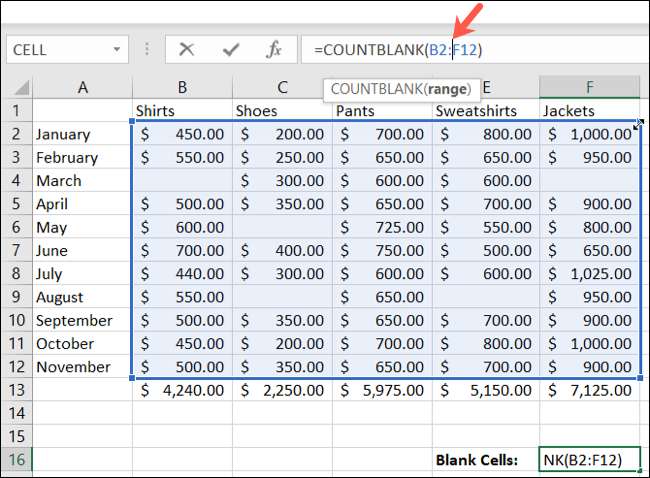
Puoi anche combinare la funzione Count Blank con se stessa per contare il numero di celle vuote in diversi intervalli di celle della stessa cartella di lavoro. Digitare la seguente formula nella cella Sostituzione delle gamme delle celle con il proprio e premere INVIO.
= Countblank (B2: F12) + Countblank (J2: N12)
Si noti che le gamme delle celle per ciascun set sono delineate in un colore diverso rendendole facili da modificare se necessario.
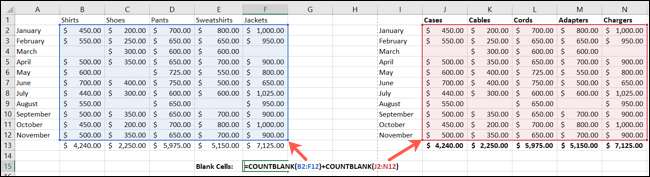
E si ottiene il conteggio totale in una cella per entrambi i set di gamme delle celle.
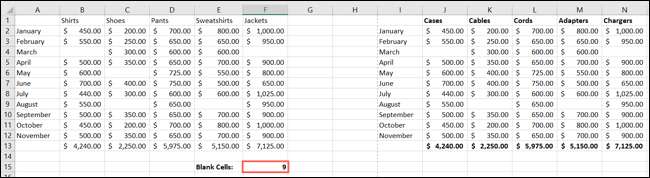
Se si utilizzano i colori per differenziare i dati, puoi anche trovarlo utile Conta le celle colorate nel tuo foglio di calcolo .
IMPARENTATO: Come contare celle colorate in Microsoft Excel
Conta celle vuote usando la funzione Trova
Se preferisci non mantenere una formula. Nel tuo foglio, ma semplicemente vedi un conteggio rapido di celle vuote, usa la funzione Trova.
Seleziona le celle Quello include gli spazi vuoti che vuoi trovare. Vai alla scheda Home e fai clic su Trova & amp; Selezionare la freccia a discesa nella sezione di modifica del nastro. Scegli "Trova".
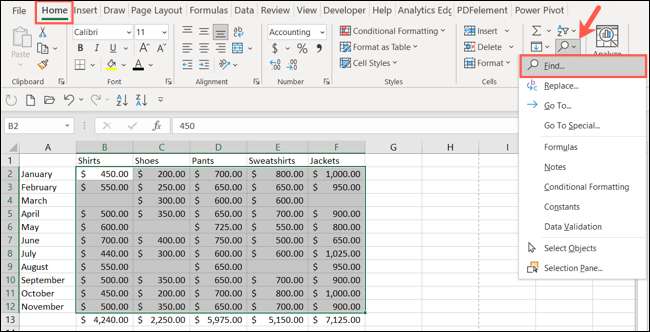
Quando si apre la finestra Trova e Sostituisci, lascia il ritrovamento quale scatola vuota. Quindi, fare clic su "Opzioni" per espandere la sezione in basso.
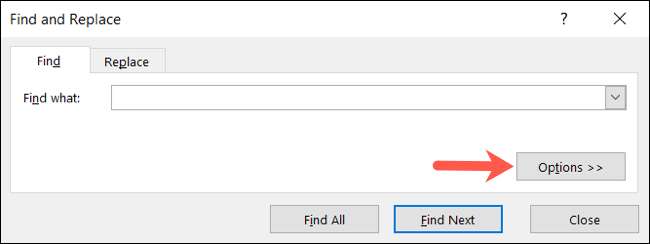
Regolare le tre caselle a discesa sul lato sinistro per utilizzare quanto segue:
- Entro : Lenzuolo
- Ricerca : Per righe o da colonne (per le tue preferenze)
- Guarda dentro : Valori
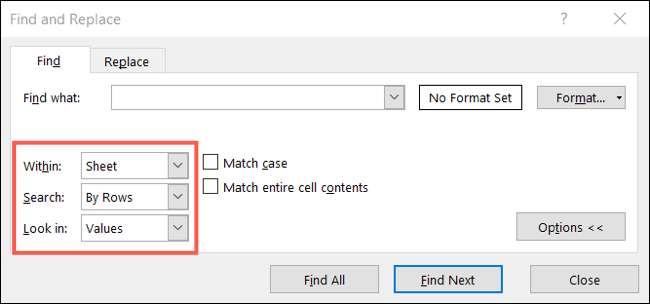
Quando sei pronto, fai clic su "Trova tutto". Allora vedrai il numero di cellule trovate in basso a sinistra della finestra.
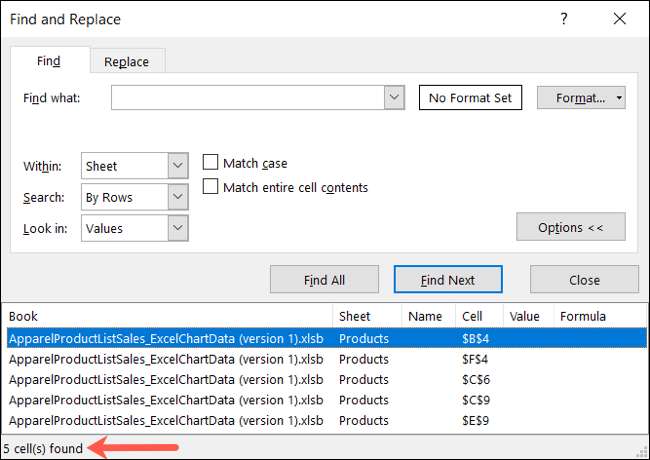
Vedrai anche un elenco di quelle celle vuote nel tuo foglio. Puoi fare clic su uno per andare direttamente ad esso o fare clic su "Trova successivo" per spostarsi su ciascuno dei risultati nell'elenco uno alla volta.
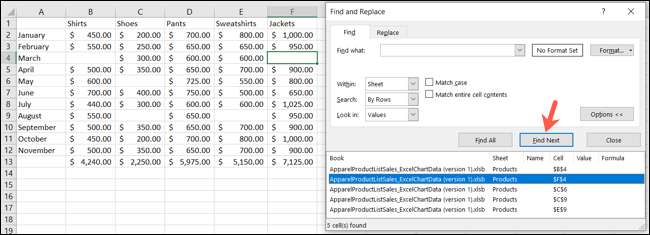
Fai clic su "Chiudi" quando finisci.
Conteggio delle celle vuote o vuote nel foglio di calcolo è facile da fare. E se vuoi farli risaltare in modo da non perdere traccia di loro, impara come Evidenzia spazi vuoti nel tuo foglio Excel .







